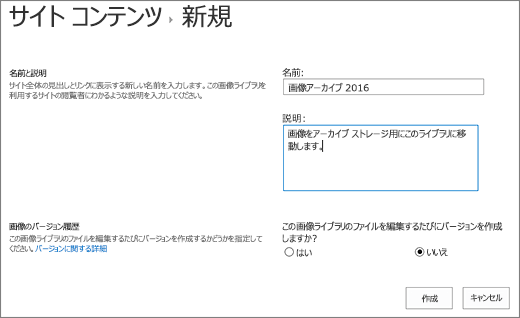SharePoint でドキュメント ライブラリを作成する
適用先
SharePointにドキュメント ライブラリを作成して、自分と同僚が簡単にファイルを見つけ、共同作業を行い、いつでも任意のデバイスからアクセスできるファイルを安全に保存します。 SharePoint チーム サイトには、既定でドキュメント ライブラリが含まれています。ただし、必要に応じて、ドキュメントやその他のライブラリをサイトに追加できます。 ドキュメント ライブラリの詳細については、「ドキュメント ライブラリとは」を参照してください。
注: サイト所有者は、リストを作成または管理できます。 他のチーム メンバーができない場合があります。
Microsoft 365 の SharePoint または SharePoint Server 2019でライブラリを作成する
-
新しいドキュメント ライブラリを作成するチーム サイトに移動します。
-
メニュー バーで [新規] を選択し、[ドキュメント ライブラリ] を選択します。
-
[ 新しいドキュメント ライブラリの作成 ] ダイアログ ボックスでは、空のライブラリから開始するか、既存のライブラリから開始するか、テンプレートを使用できます。
-
[ 名前 ] ダイアログ ボックスでは、新しいライブラリに名前と 説明 を付けることができます。これは、他のユーザーがライブラリを見つけて使用するのに役立ちます。
-
新しいドキュメント ライブラリの名前と説明を入力したら、[作成] を選択します。
バージョン管理の追加、ファイルのアップロード、およびその他のライブラリ機能の有効化については、「リストとライブラリでのバージョン管理のしくみ」を参照してください。
注: サイト コレクションごとに 2,000 個のリストとライブラリが組み合わされた制限 (メイン サイトとサブサイトを含む) です。その後、エラーが発生します。申し訳ございません。問題が発生しました。 試行された操作は、リスト ビューのしきい値を超えるため禁止されています。 詳細については、「SharePoint の制限」を参照してください。
SharePoint Server 2016でライブラリを作成する
-
[設定 ]
-
[アプリの追加] を選択します。
-
目的のライブラリの種類 (ドキュメント、フォーム、画像など) を選択します。
目的のものが表示されない場合は、検索ボックスにキーワード (keyword)を入力し、[検索]
-
[名前 ] フィールドにタイトルを入力します。
[詳細オプション] を選択し、[説明] を入力することもできます。 ライブラリの種類によっては、バージョン管理および他の機能を追加できます。
-
[作成] を選択します。
バージョン管理の追加、ファイルのアップロード、およびその他のライブラリ機能の有効化については、「リストとライブラリでのバージョン管理のしくみ」を参照してください。
ドキュメント ライブラリに関する次のステップ
ライブラリの作成後、 SharePointライブラリに関する詳細情報を確認できます。

![新しいドキュメント ライブラリを作成するには、[新規] を選択し、[ドキュメント ライブラリ] を選択します。](/images/ja-jp/42efe25d-a658-4828-abe9-810923de5a64)
![[新しいドキュメント ライブラリの作成] ダイアログ ボックスを使用して、新しいライブラリを作成します。](/images/ja-jp/d4c56eac-ea27-40c6-83f7-af2366a00445)
![[名前の追加] ダイアログ ボックスを使用して、新しいライブラリに名前を付けます。](/images/ja-jp/4a6dfc49-1ec9-4658-bc28-2870549e9fd3)
![目的のライブラリ名と説明を入力したら、[作成] を選択します。](/images/ja-jp/a34d11ae-9bb8-49c2-a61a-77f345767788)

![[サイト コンテンツ] ページでアプリを一覧表示する](/images/ja-jp/3db0502c-1ca5-41d6-a749-c8ed1827b995)
![[検索] ボックスの虫眼鏡アイコン](/images/ja-jp/171b458f-d54d-4a3d-b996-fb4ef4df97bf)